用可视化的方式来展示网络关系图是一件挺有趣的事情,在选定用cytoscape.js来显示neo4j图形数据库的数据后我做了一个原型,并用下面三篇博客来记录了做原型的过程。
- 用cytoscape.js展示neo4j网络关系图 - 1. Flask
- 用cytoscape.js展示neo4j网络关系图 - 2. py2neo
- 用cytoscape.js展示neo4j网络关系图 - 3. cytoscape.js(这篇博客)
要完成的功能
要把neo4j数据库里面的Movie数据正确的显示到前端,我们需要完成如下的功能。
上一篇博客介绍了如何用py2neo来获取neo4j的节点及关系,现在我们要用cytoscape.js来把用neo4j取得的节点和关系显示到网页上。
先看看cytoscape.js是什么
cytoscape是一个网络图的可视化工具,大量的生物分子/基因领域的公司用它来做可视化分析。由于它的通用性,慢慢的也被其他领域的人用来做网络的可视化和分析。cytoscape分为两种,一种叫做cytoscape desktop,是一个桌面软件,可以把数据导入然后生成可视化的网络图进行分析;另一种叫做cytoscape.js,是一个javascript库,主要给开发人员使用,来在网页上生成可视化的网络图。我们要用的是后者。
neo4j有三个概念:图(Graph),节点(Node)和关系(Relationship)。cytoscape.js也有三个对应的概念:图(用方法cytoscape()来生成),节点(Node)和边(Edge)。
下面是用cytoscape.js画图的典型方法。
var cy = cytoscape({
container: document.getElementById('cy'),
elements: {
nodes: [/* ... */ ],
edges: [/* ... */ ]
},
style: [ /* ... */ ],
layout: { name: 'cose' }
});
主要是用cytoscape()函数生成cy,并填充其各种属性(如:container, elements, style, layout等等)。让我们来写个简单的网页来生成下面的图。所有的代码都在一个html文件中,你可以把它存成index.html,然后用浏览器直接打开看效果。
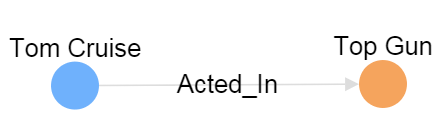
<!DOCTYPE html>
<html>
<head>
<title>Learning Cytoscape.js</title>
<style type="text/css">
/* cytoscape graph */
#cy {
height: 300px;
width: 400px;
background-color: #f9f9f9;
}
</style>
<script src="http://cdn.bootcss.com/jquery/1.11.2/jquery.min.js"></script>
<script src="http://cdn.bootcss.com/cytoscape/2.3.16/cytoscape.min.js"></script>
<script>
$(function(){
cytoscape({
container: document.getElementById('cy'),
style: [
{ selector: 'node[label = "Person"]',
css: {'background-color': '#6FB1FC', 'content': 'data(name)'}
},
{ selector: 'node[label = "Movie"]',
css: {'background-color': '#F5A45D', 'content': 'data(title)'}
},
{ selector: 'edge',
css: {'content': 'data(relationship)', 'target-arrow-shape': 'triangle'}
}
],
elements: {
nodes: [
{data: {id: '172', name: 'Tom Cruise', label: 'Person'}},
{data: {id: '183', title: 'Top Gun', label: 'Movie'}}
],
edges: [{data: {source: '172', target: '183', relationship: 'Acted_In'}}]
},
layout: { name: 'grid'}
});
});
</script>
</head>
<body>
<div id="cy"></div>
</body>
</html>
代码5-12行设置图的属性,这是一个长400px宽300px底色灰色的图。代码15-40行我们调用cytoscape()函数并初始化它来完成关系图的绘制。
代码18行,container属性被设置为用<div id="cy"></div>这个div来绘制图。
代码30-36行,elements属性包含的是图里的节点和边。
节点包括多个属性值,如:{data: {id: '172', name: 'Tom Cruise', label: 'Person'}}。其中只有id是保留属性必须填,其它如name还有label都是我们自定义的属性,你可以自定义任意多的属性。
边和节点的属性值很类似,如:{data: {source: '172', target: '183', relationship: 'Acted_In'}}。边也有id是保留属性但不是必须的,source/target都是保留属性,source表示开始节点(start node)的id值,target是结束节点(end node)的id值,relationship是我们自定义的属性。
有了节点和边的数据,那它们显示出来是什么样子的则是由代码19-29行的style属性决定的。style由多个如下的(selector + css)样式组成。
{ selector: 'node[label = "Person"]',
css: {'background-color': '#6FB1FC','content': 'data(name)}
}
selector属性选择要修改样式的元素,上面我们选择了label = "Person"的节点。css设置样式。这里我们设置Person节点的背景颜色为’#6FB1FC’。content属性决定节点上显示的文字是什么,我们用了一个data()函数来从节点数据里取出自定义节点({data: {id: '172', name: 'Tom Cruise', label: 'Person'}})里name值,也就是’Tom Cruise’。
{ selector: 'edge',
css: {'content': 'data(relationship)', 'target-arrow-shape': 'triangle'}
}
边(edge)的style和节点有点不一样。我们选择显示的文字是relationship的值。而且我们需要把边的三角形箭头显示出来('target-arrow-shape': 'triangle')。
代码37行,layout属性。layout布局网络图里的节点显示的位置。你可以选择不同类型的layout把整个网络显示成树形,圆形,网格,力导向图等等。我们随便选了一个’grid'网格布局。
开始写代码
我们再回过头来看看前面我们建好的Flask网站的目录结构。下面所有的源代码都可以从我的github项目cytoscape_neo4j clone。
C:\cytoscape_neo4j
| app.py
|
+---static
| +---css
| | style.css
| |
| \---js
| code.js
| cytoscape.min.js
| jquery-1.11.2.min.js
|
\---templates
index.html
我们需要修改app.py和code.js。先看看code.js,它从app.py获取JSON数据,然后调用cytoscape()函数显示网络图。
用cytoscape.js来显示Movie网络关系图
下面是code.js的代码。(源代码:cytoscape_neo4j/static/js/code.js)
$(function(){
$.get('/graph', function(result) {
var style = [
{ selector: 'node[label = "Person"]', css: {'background-color': '#6FB1FC'}},
{ selector: 'node[label = "Movie"]', css: {'background-color': '#F5A45D'}}
];
var cy = cytoscape({
container: document.getElementById('cy'),
style: style,
layout: { name: 'cose', fit: false },
elements: result.elements
});
}, 'json');
});
和前面讲的代码大同小异。代码第2行,用jQuery的$.get('/graph', function(result) {}, 'json')方法从网站后端的’/graph'路径获得JSON数据存在result中。JSON数据的内容如下:
{
"elements": {
"edges": [
{"data": {"relationship": "ACTED_IN", "source": "174", "target": "327"}},
{"data": {"relationship": "ACTED_IN", "source": "174", "target": "273"}},
/* ... */
],
"nodes": [
{"data": {"id": "173", "label": "Movie", "released": 1999, "tagline": "Welcome to the Real World", "title": "The Matrix"}},
{"data": {"born": 1962, "id": "189", "label": "Person", "name": "Tom Cruise"}},
/* .. */
]
}
}
我们只需要在代码第12行,elements: result.elements把result里的elements复给elements属性就好。
代码3-6行,style和前面讲到的差不多,这次我们并没有设content属性,所以显示的节点上不会有文字。
下面我们看看app.py是如何把neo4j的数据转成符合cytoscape要求的JSON的。
把neo4j的数据转成cytoscape需要的JSON数据
下面是app.py的代码。(源代码:cytoscape_neo4j/app.py)
# coding=utf-8
from flask import Flask, jsonify, render_template
from py2neo import Graph
app = Flask(__name__)
graph = Graph()
def buildNodes(nodeRecord):
data = {"id": str(nodeRecord.n._id), "label": next(iter(nodeRecord.n.labels))}
data.update(nodeRecord.n.properties)
return {"data": data}
def buildEdges(relationRecord):
data = {"source": str(relationRecord.r.start_node._id),
"target": str(relationRecord.r.end_node._id),
"relationship": relationRecord.r.rel.type}
return {"data": data}
@app.route('/')
def index():
return render_template('index.html')
@app.route('/graph')
def get_graph():
nodes = map(buildNodes, graph.cypher.execute('MATCH (n) RETURN n'))
edges = map(buildEdges, graph.cypher.execute('MATCH ()-[r]->() RETURN r'))
return jsonify(elements = {"nodes": nodes, "edges": edges})
if __name__ == '__main__':
app.run(debug = True)
这段代码用到了很多py2neo的函数,如果不熟悉的可以回到前一个博客看看它们的用法。
code.js中的$.get('/graph', function(result) {}, 'json')会调用到代码中的25-30行。
代码27行,nodes = map(buildNodes, graph.cypher.execute('MATCH (n) RETURN n'))。
graph.cypher.execute('MATCH (n) RETURN n')获取了Movie库的所有节点。map()对每个节点调用buildNodes(nodeRecord)函数,生成数组nodes (例如[{"data": {"born": 1962, "id": "189", "label": "Person", "name": "Tom Cruise"}}, /* node2*/, /* node3 */, ...])。
代码28行,edges = map(buildEdges, graph.cypher.execute('MATCH ()-[r]->() RETURN r'))生成了所有的边。
代码30行,用Flask的jsonify函数把elements转成JSON格式返回给前端。
运行我们的代码吧!
写完了所有的代码,是时候来看看我们的劳动成果了。让我们来启动我们的网站,看看Movie库的网络关系图显示出来的效果吧。你需要:
- 启动neo4j server
- 启动Flask网站
- 用浏览器浏览网页http://127.0.0.1:5000/
双击C:\neo4j-community-2.2.1\bin\Neo4j.bat启动neo4j server。
运行如下命令启动Flask网站。
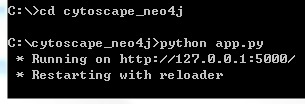
用浏览器浏览网页http://127.0.0.1:5000/,你就可以看到画出来的网络关系图了。
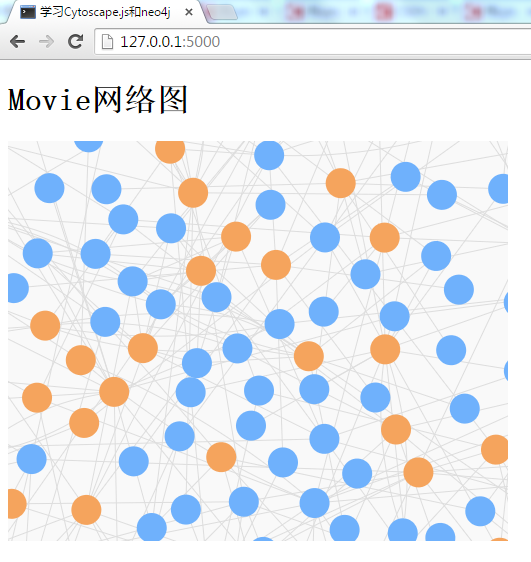
这里看到的关系图只是关系图的一小部分,你可以用鼠标滚轮来缩小放大来看到全貌。
到此,大家应该通过这三篇博客了解到如何利用neo4j, Flask, py2neo, cytoscape.js来显示neo4j的网络关系图了。